Vous n'avez pas à être un expert dans le monde de la technologie de Musique de savoir que Ableton a fait son nom par la manière dont il combine la production de la musique et du spectacle vivant. Il ya beaucoup d'autres choix de logiciels à qui il peut faire l'une de ces tâches très bien, mais rien ne vient près d'Ableton en termes d'offre à la fois.
Ableton vit Session est couramment utilisé pour esquisser une chanson dont les résultats sont enregistrés dans la fenêtre d'arrangement pour l'édition de fin et le polissage. Cependant, les utilisateurs qui sont habitués à la chronologie linéaire de DAW traditionnels peuvent préférer créer leur chanson entièrement en écran Arrangement. Alors, comment voulez-vous apporter votre piste terminé de nouveau dans la fenêtre de session et de mettre en place un projet de performance live? Avec l'introduction de direct 9, et en particulier le temps de fonction Nouvelle Scène Consolider, ce processus a été très facile en effet. Prenons regarder de plus près.
Locators
Ouvrez votre piste terminé en écran Arrangement de Live. Avant de commencer à déplacer notre piste fini revenir à la Session, il est important que votre piste est divisée visuellement dans ses différentes sections. C'est là où des vies Locators entrent en jeu. Jouez à travers la chanson et quand il se transforme en une section différente Ctrl clic dans la zone de scrub et sélectionnez Ajouter Locator. Tapez un nom pour la section particulière, par exemple intro, construire, chorus, etc Continuez à ajouter locators au début de chaque partie de votre piste jusqu'à la outro comme le montre l'image ci-dessous.
Consolider fois à New Scene
Maintenant il est temps de faire usage de l'heure Consolider pour commande Nouvelle Scène. C'est probablement l'un des ajouts les plus sous-estimés de vivre 9 car il rend le processus de conversion des parties de votre arrangement en écran Session scènes très simples. Il s'agit essentiellement d'un avancement de vies Capturer et Insérer commande de scène où Ableton prend la zone sélectionnée dans la fenêtre d'arrangement, mais cette fois consolide chaque piste dans un seul clip. Chaque clip est ensuite utilisée pour créer une nouvelle scène de la Session. Propre et simple.
Assurez-vous que la Session est complètement vide de clips en sélectionnant tout (Commande-A) et en appuyant sur Suppr. Dans la fenêtre d'arrangement, de commencer par faire une sélection sur n'importe quelle piste de votre premier Locator pour le second. Puis Ctrl-cliquez sur la sélection et choisissez Consolider fois à New Scene dans le menu pop-up.
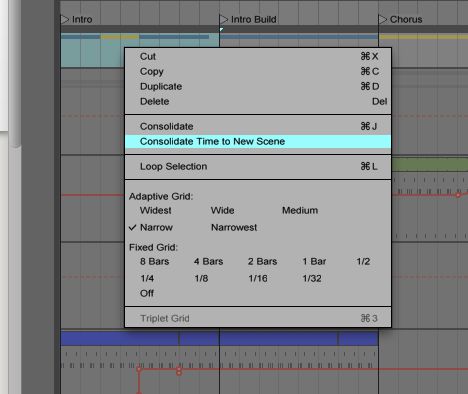
Convertir le reste de votre chanson en scènes en sélectionnant les autres sections de votre piste et en répétant l'étape précédente. Lorsque vous revenez à la vue de session vous allez maintenant voir chaque partie de votre chanson est maintenant bien organisés en différentes scènes. Les clips de chaque scène ont été regroupées pour ne contenir que les données de votre sélection initiale. Renommez chaque scène appropriée.
Carte de la scène vers le haut, les paramètres de lancement de la scène vers le bas et la scène de votre commande afin que vous puissiez facilement faire défiler et de lancer ces différentes sections dans l'ordre que vous choisissez. Mieux encore, si vous avez un encodeur sans fin sur votre contrôleur mapper à la Scène Sélectionnez le paramètre pour faire défiler encore plus simple. Jouez avec les réglages de quantification globale ou même l'éteindre complètement pour vraiment donner à votre performance live, sensation non quantifié.
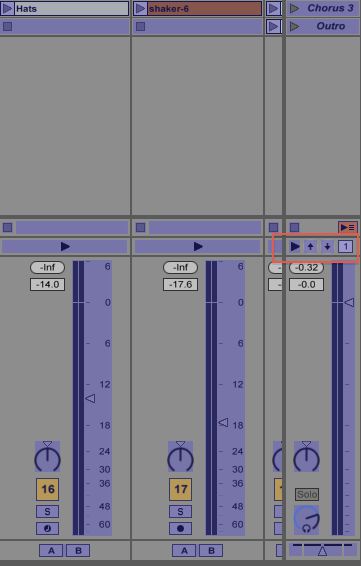
FX commande
Maintenant que nous pouvons nous lancer nos différentes parties de la chanson à volonté, il serait également bon d'avoir un contrôle direct des paramètres et FX que nous avons automatisé dans notre voie. Dans Session double-cliquez sur l'un des clips et d'ouvrir la boîte de l'enveloppe. Vous verrez que les données d'automatisation que vous aviez initialement programmés dans la fenêtre d'arrangement est maintenant placé dans le clip pertinente Session. Jetez un oeil à tous les paramètres que vous souhaitez régler à la volée. Par exemple, le clip sur la scène du Choeur de ma piste de basse principale a la fréquence du filtre automatisé de 847 Hz à 2,3 kHz sur 12 bars. Parfait.
Cartographier le paramètre correspondant à un bouton ou fader sur votre contrôleur. Comme je veux garder la gamme de la fréquence du filtre même que l'automatisation, je vais mettre la valeur min à 847 Hz et au maximum à 2,3 kHz dans l'Explorateur de cartographie.
Cette configuration nous permet également de profiter d'une autre de vivre 9s nouvelles fonctionnalités, Session automatisation ou plus précisément le bouton Re-Enable Automation, représentés par une flèche pointant vers la gauche à côté de vies commandes de transport. Lorsque nous ajustons les paramètres de notre piste en direct, ce bouton nous donne la possibilité de revenir à l'automatisation d'origine à tout moment, parfait si votre performance est un peu sur le côté désordonné. Même lorsque vous êtes en mode de contrôle direct, Ableton affiche l'automatisation d'origine avec une ligne gris foncé pour vous donner une référence visuelle contre le nouveau paramétrage.
Conclusion
Ainsi, en quelques étapes faciles, vous avez maintenant une version de votre chef-d'œuvre que vous pouvez effectuer en direct avec les gens. La simplicité dans laquelle nous avons fait cela est sans doute l'une des vies principaux points de vente et les gars de chez Ableton évidemment mis beaucoup de pensée sur la façon d'améliorer encore plus loin avec les ajouts qui vivent 9 nous a apporté.



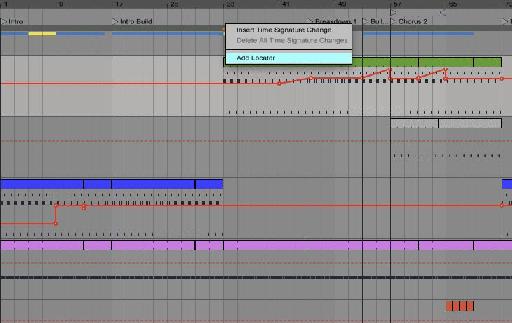


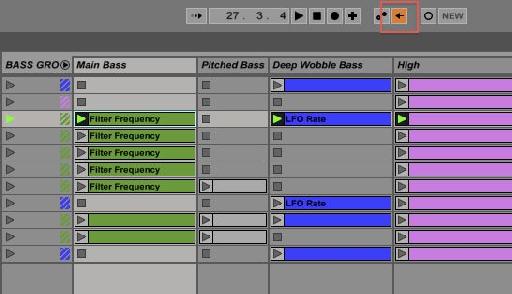

 © 2024 Ask.Audio
A NonLinear Educating Company
© 2024 Ask.Audio
A NonLinear Educating Company
Discussion
Thanks again
Want to join the discussion?
Create an account or login to get started!